Como abrir guias fechadas recentemente no Safari, Chrome e Firefox no iOS
Móvel Cromada Ios Raposa De Fogo / / March 18, 2020
Última atualização em
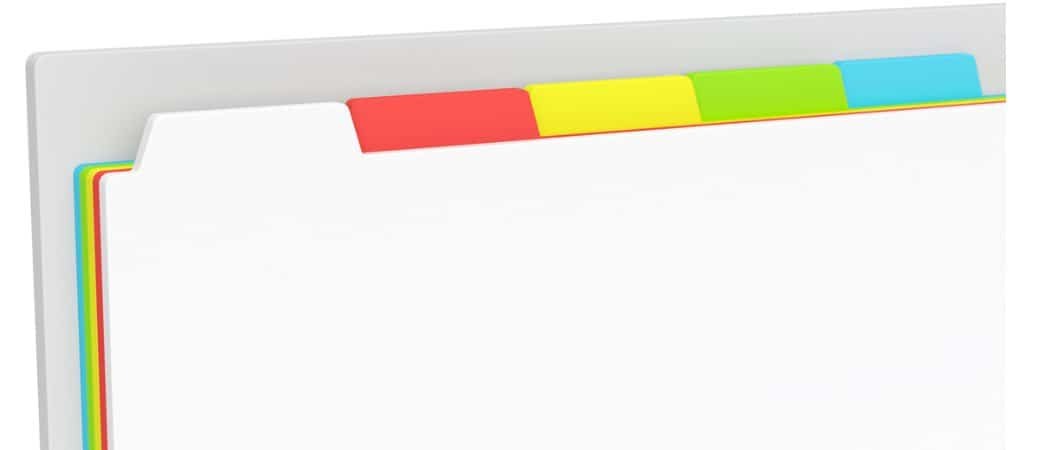
Você já fechou acidentalmente uma guia do seu navegador no seu iPhone ou iPad? Saiba como reabrir guias fechadas em navegadores no iOS.
Costumo abrir muitas guias ao navegar na Web, tanto no meu PC e no meu telefone. Já tive centenas de guias abertas no Safari no meu telefone antes. É difícil encontrar guias com tantas guias abertas. Então, começo a fechar abas, às vezes não pretendo fechar.
Felizmente, é fácil reabrir as guias no Safari para iOS. Reabrir guias fechadas no Chrome e Firefox para iOS também é fácil. Hoje, mostrarei como reabrir guias fechadas no Safari, Chrome e Firefox para iOS.
Safari para iPhone
No Safari do seu iPhone, toque no ícone de guias no canto inferior direito da tela.
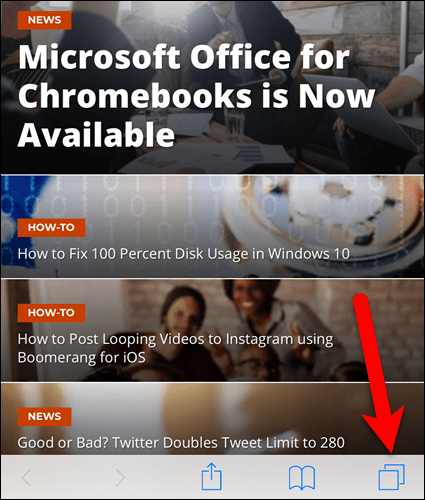
Toque e segure o ícone de adição na parte inferior central da tela.
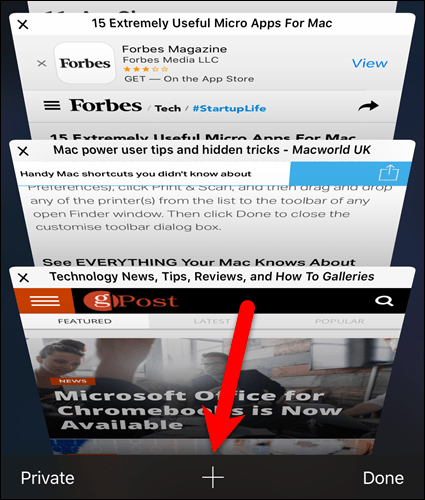
o Guias fechadas recentemente exibições de tela. Toque na página da web que deseja abrir novamente.
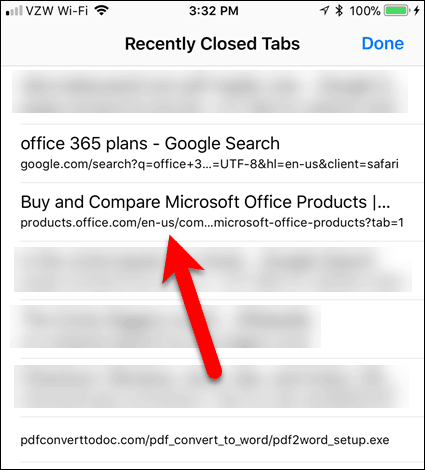
Safari para iPad
Reabrir uma guia fechada no Safari em um iPad é um pouco diferente do iPhone, mas é mais rápido.
No Safari no seu iPad, toque e segure o ícone de adição no canto superior direito da tela. Um pop-up é exibido mostrando uma lista de guias fechadas recentemente.
Deslize para cima para rolar pela lista. Em seguida, toque em uma página da Web para reabri-la em uma nova guia.
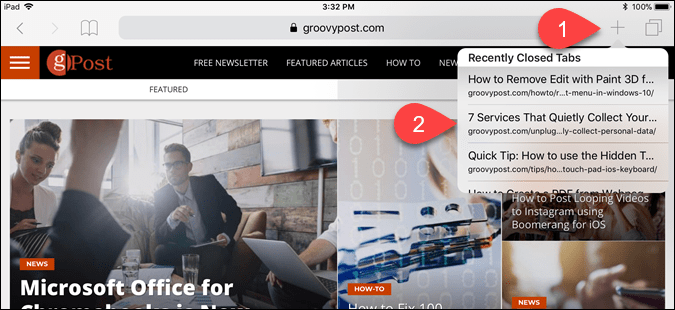
Chrome para iPhone e iPad
O método para reabrir guias fechadas no Chrome é o mesmo para iPhone e iPad.
Abra o Chrome e toque no ícone do menu (três pontos verticais) no canto superior direito da tela.
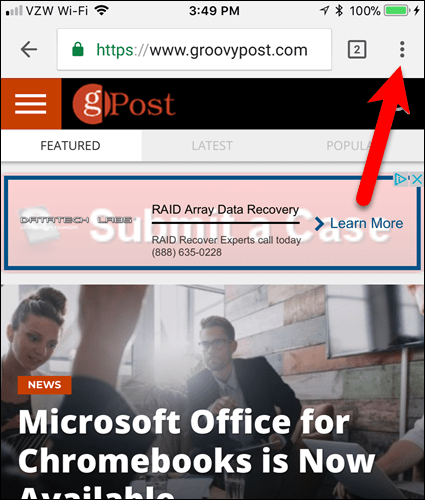
Toque Guias recentes no menu.
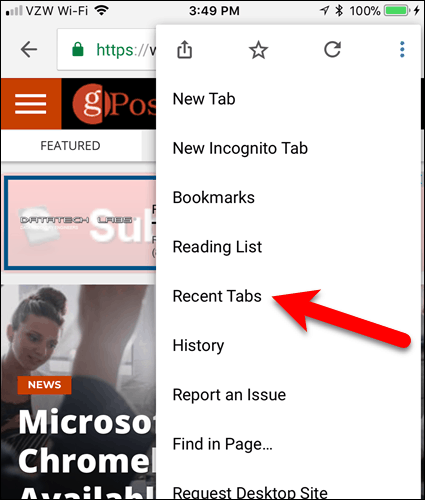
Debaixo fechado recentemente, no Guias recentes tela, toque em uma página da web para reabri-la em uma nova guia.
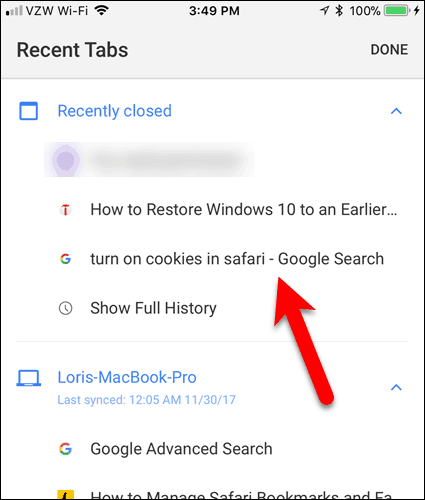
Firefox para iPhone e iPad
A reabertura de guias fechadas no Firefox para iOS é basicamente a mesma no iPhone e iPad. Vou mostrar o procedimento no iPhone e mencionar as diferenças no iPad.
No Firefox, toque na barra de endereço para destacar o URL. Em seguida, toque no ícone do relógio abaixo da barra de endereço.
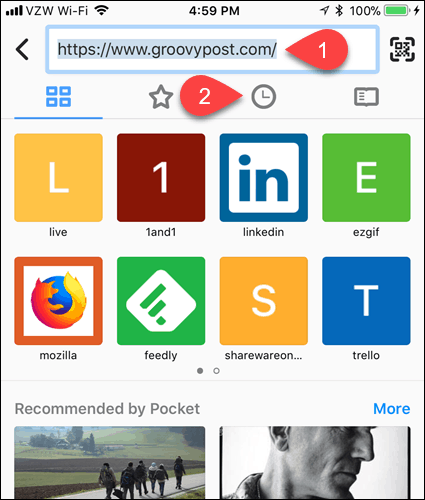
o História exibições de tela. Você pode abrir páginas da web visitadas anteriormente aqui. Ou toque em Fechado recentemente.
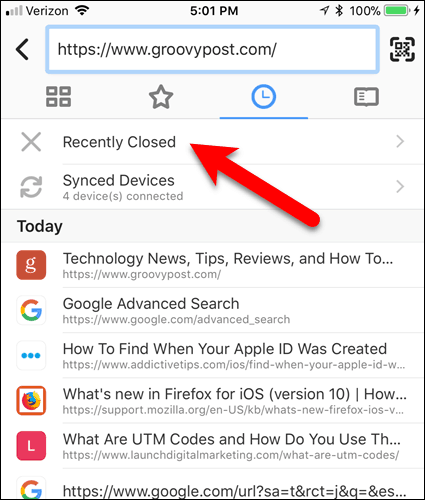
Todo seu Fechado recentemente guias estão listadas. Toque em uma página da web para reabri-la. A página selecionada é aberta na guia ativa no momento, substituindo a página aberta anteriormente nessa guia.
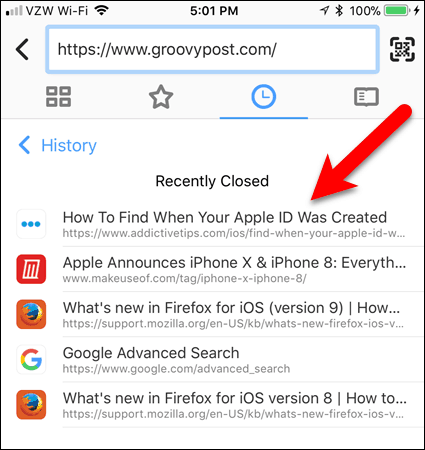
Você também pode acessar o História tocando no botão de menu (três barras horizontais) no canto inferior direito da tela do seu iPhone ou no canto superior direito da tela do seu iPad.
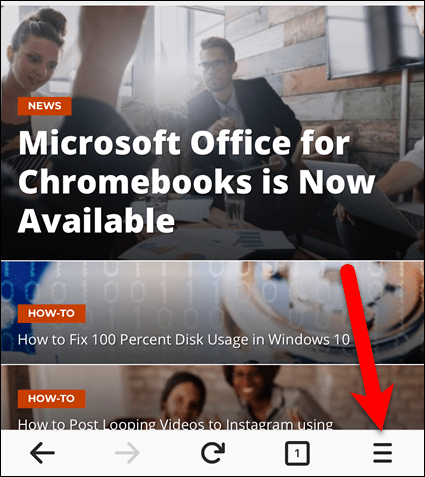
Em seguida, toque em História no menu. O menu do iPad desce do botão de menu.
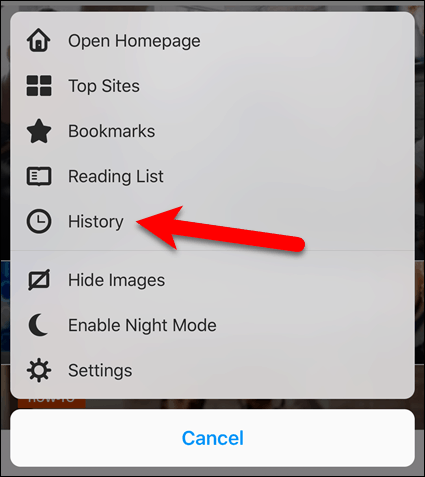
Qual é o seu navegador favorito para iOS? Compartilhe seus pensamentos e experiências conosco nos comentários abaixo.



